Прямая трансляция Вконтакте, как сделать. Прямой эфир vk
Как проводить прямые трансляции ВКонтакте
В декабре 2016 года ВКонтакте запустил прямые трансляции и за эти 11 месяцев пользователи провели миллионы прямых эфиров с друзьями и подписчиками.
Сегодня трансляции — один из самых популярных способов общения с подписчиками, в этой статье мы расскажем почему и главное — как создавать свои прямые трансляции, общаться с подписчиками и зарабатывать деньги. Поехали!
Определяемся зачем это надо
Прежде чем мы установим приложение и начнем трансляцию давайте разберемся с главным — зачем это надо и почему трансляции так популярны.
Трансляции ВКонтакте — это просто. Не нужно монтировать, обрабатывать, нужен стабильный интернет, телефон или веб-камера на компьютере.
Алгоритмы Вконтакте помогают привлечь как можно больше зрителей на прямой эфир. После запуска трансляции все подписчики получают уведомления о начале и автоматически появляется пост на стене сообщества.
И главное — это интересно. Подписчики будут безумно рады пообщаться с вами в прямом эфире, узнать о вас и ваших достижениях. Если им понравится трансляция они могут пожертвовать деньги, на языке опытных стримеров это называется "донатом".
Простота, максимум вовлечения и интерес к формату — три причины прямо сейчас перейти в следующему шагу.
Готовимся
"Мона Лиза" Леонардо Да Винчи начиналась с наброска карандашом на холсте, с трансляциями ситуация похожа — надо подготовиться. Следуйте по шагам и тогда у вас гарантированно все пройдет хорошо.
Шаг первый. Выберите устройство для трансляции
Тут два варианта: телефон или компьютер(ноутбук).
Если выбираете телефон, то скачайте приложение VK Live (выберите версию для айфона или для смартфона на Android)
Если с компьютера, то воспользуйтесь программой OBS для ВКонтакте или настройте трансляцию по официальной инструкции, это не сложно.
Шаг второй. Подготовьте оборудование
Для трансляции понадобится стабильный интернет, проверьте качество связи и постарайтесь не использовать ненадежные источники интернета — ограниченный интернет на мобильном телефоне или общественный вай-фай.
Если проводите трансляцию с телефона, то пригодится штатив, если его нет — поставьте телефон на ровную поверхность. Когда мобильное устройство постоянно в руках — картинка "трясется", это мешает зрителю.
 Штатив для телефона можно собрать из подручных материалов, например из скрепок и бумаги
Штатив для телефона можно собрать из подручных материалов, например из скрепок и бумаги Для качественного звука используйте внешний микрофон, например гарнитуру, тогда не будет шума и подписчикам будет приятнее слушать.
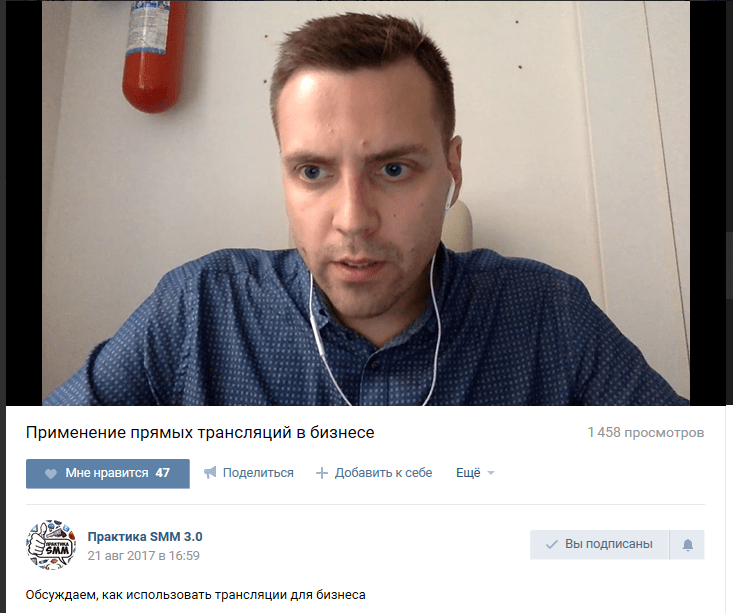 Сергей Федюнин для общения во время трансляции использует гарнитуру своего мобильного телефона
Сергей Федюнин для общения во время трансляции использует гарнитуру своего мобильного телефона Не забудьте поставить на телефоне режим "Не беспокоить" и предупредите друзей или родителей чтобы не отвлекали во время эфира.
Шаг третий. Придумайте название и сделайте анонс
Чтобы привлечь как можно больше зрителей на трансляцию предупредите заранее, желательно дважды: за неделю и за день до трансляции.
Для анонса понадобится тема и краткое описание стрима. Если нет идей — предложите подписчикам самим выбрать тему в комментариях под постом.
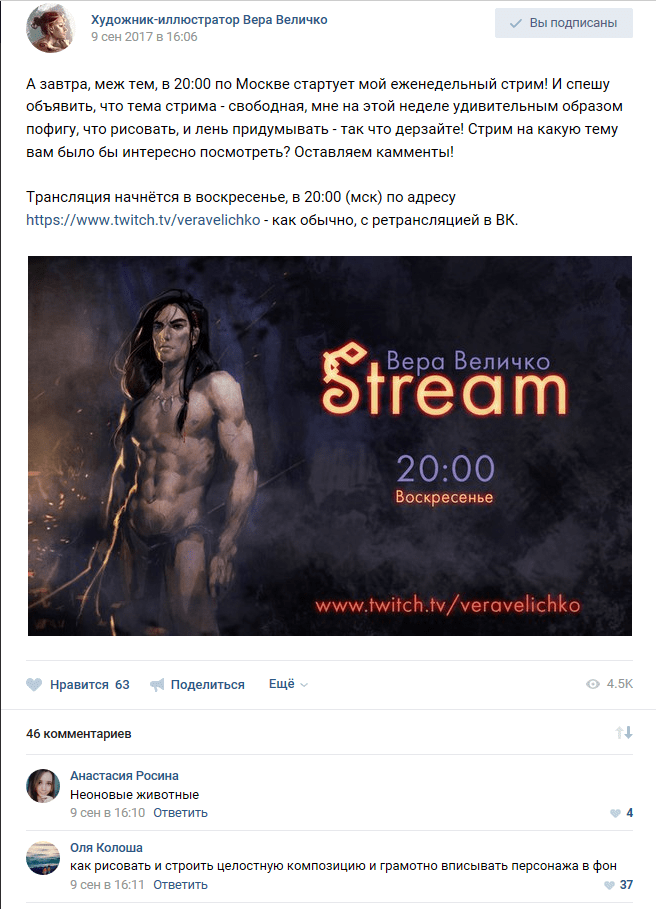 Художник-иллюстратор Вера Величко предлагает подписчикам в комментариях выбрать тему
Художник-иллюстратор Вера Величко предлагает подписчикам в комментариях выбрать тему Шаг четвертый. Подготовьте план трансляции
Когда тема выбрана подготовьте структуру прямого эфира. Не пишите досконально сценарий, просто набросайте о чем будете говорить и когда.
Например:
1. Приветствие подписчиков, благодарность за то, что пришли на трансляцию.
2. Пообещать суперприз в конце вебинара
3. Показать свою мастерскую
4. Рассказать о последних работах
5. Показать рисунок Кролика, попросить подписчиков оценить его в комментариях
6. Сделать интерактив — предложить подписчикам написать животное, на которое я сделаю набросок в прямом эфире
7. Организовать конкурс: среди тех, кто напишет в комментарии организовать розыгрыш картины, которая получится из наброска
8. Ответить на вопросы
9. Анонсировать следующий вебинар.
Шаг пятый. Морально подготовьтесь.
Если впервые проводите трансляцию, то возможно волнение во время эфира, здесь требуется отдельная тренировка.
Запишите пару пробных видео и посмотрите на себя стороны — выберите угол съемки, отследите слова-паразиты в речи, которые вы часто повторяйте, поработайте над дикцией и громкостью.
Проведите пару стримов с друзьями или коллегами, потренируйтесь, попросите критики и предложений.
И помните, в волнении нет ничего страшного — волнуются все. Странно если нет волнения — проверьте наличие проводов в организме, возможно вы робот.
Начинаем трансляцию
Не опаздывайте с началом трансляции, а лучше начните на пять минут раньше, чтобы в случае возникшей проблемы быстро ее исправить.
В начале трансляции поприветствуйте зрителей, попросите оценить качество связи в комментариях, если всё хорошо — потратьте пару минут на отвлеченные темы, дождитесь пока все желающие присоединятся к эфиру.
Чтобы гарантированно завлечь зрителей до конца эфира пообещайте в конце конкурс или подарки.
Когда количество зрителей станет стабильным и рост прекратится — переходите к основному плану трансляции.
Удерживаем и вовлекаем зрителей
Следите за количеством зрителей в прямом эфире, если их количество резко уменьшается, то:
— есть проблемы с качеством, проверьте комментарии;
— зрителям не очень нравится качество трансляции, пора действовать;
Чтобы удержать аудиторию, если материал не понравился предложите зрителям самим определить дальнейший ход трансляции в комментариях — пусть они напишут вопросы или предложат варианты дальнейшего развития.
Обязательно общайтесь с подписчиками: следите за комментариями, отвечайте на вопросы и благодарите активных зрителей, которые отправляют вам подарки и личные сообщения.
Если хотите максимально увлечь своих зрителей заранее подготовьте игру для прямого эфира. Например покажите любимую картину и предложите в комментариях угадать автора произведения.
Если кто-то вас провоцирует в комментариях, оставляя оскорбления в ваш адрес или в адрес подписчиков не обращайте внимания, незаметно блокируйте провокаторов и продолжайте общение с адекватными зрителями.
Будьте максимально естественны и открыты, уважайте их мнение и не стесняйтесь показывать свои эмоции. Расслабьтесь и наслаждайтесь общением, никому из подписчиков не нужен идеальный сценарий или высокое качество изображения.
Заканчиваем прямой эфир
В конце трансляции проведите розыгрыш подарка, анонсируйте следующую трансляцию и поблагодарите подписчиков, что были с вами.
После трансляции обязательно сделайте пост с благодарностью и попросите подписчиков честно оценить качество вебинара в комментариях. Адекватная критика не бывает лишней.
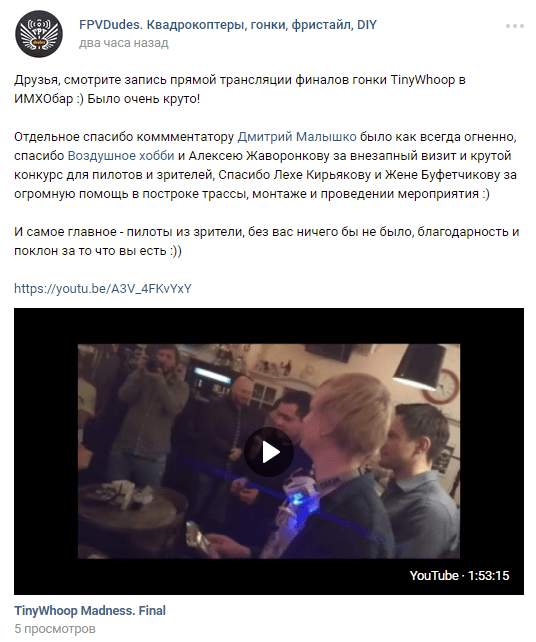 Ребята из FPVDudes после каждой трансляции засыпают участников и зрителей благодарностями
Ребята из FPVDudes после каждой трансляции засыпают участников и зрителей благодарностями Не забудьте сами посмотреть запись, проанализируйте ошибки и постарайтесь в следующем эфире все недочеты исправить.
Уверенно зарабатываем
Когда вы начнете делать трансляции регулярно и научитесь работать со зрителями самое время подумать о заработке во время трансляций. Для этого есть два варианта:
— Обменять подарки на деньги; — Подключить приложение "Пожертвование".
Каждый раз, когда пользователь оплачивает что-то в VK Live, автору перечисляется 100% его голосов. Позже автор может вывести вознаграждения, обменяв их на деньги. Об этом подробно сказано в инструкции «Партнёрская модель по выводу голосов»
Зарегистрировавшись в сервисе DonationAlerts, авторы могут подключить виджет к сообществу. Под плеером видео в «ВКонтакте», появится кнопка «Поддержать», в этом случае автору приходят реальные деньги. Подробнее об этом написано в инструкции «Как подключить пожертвования для трансляции».
Закрепляем
Сказали много, давайте резюмируем:
— Трансляции это просто и очень удобно, вам они нужны; — Выберите откуда проводить трансляцию и скачайте приложение на компьютер или на телефон; — Подготовьтесь к трансляции: проверьте оборудование, качество интернета, продумайте структура эфира и отрепетируйте на друзьях или родителях; — Начните трансляцию на 5 минут раньше, проверьте качество связи и поприветствуйте зрителей; — Следите за количеством зрителей, если их становится меньше — проверьте связь, если с ней все хорошо — предложите зрителям выбрать продолжение; — Общайтесь с подписчиками, благодарите за подарки и активность, игнорируйте и блокируйте провокаторов; — В конце подарите подарки, поблагодарите за просмотр, анонсируйте следующий эфир; — Когда научитесь работать со зрителями начните зарабатывать через Пожертвования или DonationAlerts.

smmplanner.com
Как сделать прямую трансляцию в ВК
Стримы и разные видео от известных блоггеров сейчас преобладают на просторах интернета. До недавнего времени первенство в подобных трансляциях принадлежало иностранным интернет сайтам. Но эту ситуацию в корне решил исправить российский гигант «ВКонтакте». Несколько интересных разработок уже было анонсировано. Хотя бета тесты еще не закончены, но уже сейчас избранные пользователи могут вести прямые трансляции в ВК.
Кто может делать трансляции
К сожалению, официально для всех пользователей VK данной услуги нет. Опция стримов или блог-роликов пока доступны довольно узкому кругу людей, но в скором будущем разработчики обещают все исправить. Альтернативу для каждого предоставляет только Mail.Ru, куда входит сам Контакт. В общем, вот эти счастливчики из числа ВК:
- известные блоггеры из «YouTube», а также популярные пользователи ВК;
- пользователи смартфонов на базе iOS;
- пользователи VK с Mail-аккаунтом.
Хотя 2017 год обещает быть переломным в этом вопросе для Андроид пользователей, но официальных заявлений и точных дат выхода пока никто не анонсировал.
Как сделать прямой эфир в ВК
«ВКонтакте» представило официальное приложение для трансляций — «VK Live». Это пока единственный вариант для каждого пользователя сделать свою трансляцию с телефона. Каждый может загрузить приложение ВК Лайв на свой iPhone.
 Приложение VK Live для iOS
Приложение VK Live для iOS«VK Live» распространяется совершенно бесплатно через магазин «App Store». Достаточно просто зайти и скачать его на официальной странице, как любое другое приложение. Теперь доступна и Андроид-версия в Play Market. Рассмотрим непосредственно интерфейс:
- При первом запуске перед пользователем будет открываться список прямых трансляций других пользователей. Они выстраиваются случайным образом, что помогает находить новые интересные каналы.
- Для организации прямой трансляции следует внизу экрана кликнуть по красной кнопке. Далее вас попросят включить соответствующие опции: месторасположение, микрофон и камеру.
- Выбираете направление трансляции: от своего имени или от группы.
- Придумываете название для видео. Можно делать его публичным или только для друзей. И все готово, остается нажать одну соответствующую кнопку.
В качестве заработка используются стикеры, которые могут присылать вам пользователи.
Также ознакомьтесь с интересным материалом о подобном приложении, позволяющем начать прямой эфир в Одноклассниках — Ok Live.
Прямой эфир для блоггеров
Этот вариант наиболее узкопрофильный. Только для очень популярных людей компания «ВКонтакте» открывает отдельное меню в графе «Видеозаписи». Для получения опции на прямую трансляцию нужно написать администрации ВК. Если вашу кандидатуру одобрят, то лишь тогда вы станете одним из избранных людей.
Стрим в ВК через Mail.Ru
Посетите официальный сайт «Стримы Mail.Ru»: https://streams.mail.ru/restream/channels . Перед вами будет открыта страница с инструкцией, разными настройками и кодами для видеокодера. Также там присутствует ссылка на вспомогательную программу для стрима — OBS. В целом все аналогично вышеописанному способу. Вставляете персональные ссылки, подтверждаете ключом и начинаете трансляцию своего канала. Вот подробная видео-инструкция по этому способу.
Заключение
Это три самых распространенных способа для активации прямой трансляции в социальной сети «ВКонтакте». В будущем, компания обещает сделать опции прямого эфира более расширенными, понятными и доступными для всех пользователей социальной сети.
vr-boom.ru
Как сделать прямую трансляцию в ВК
Социальная сеть «Вконтакте» постоянно совершенствуется, регулярно радуя пользователей улучшением своего функционала. Не успела публика привыкнуть к новому дизайну сайта, как в декабре 2016 года ВК начала тестирование функции проведения «прямых видеотрансляций» (стримов) на страницах пользователей «VK». В этом материале я подробно расскажу, как сделать прямую трансляцию в ВК, и какие инструменты нам в этом помогут.

Учимся запускать Live трансляцию во Вконтакте
Содержание статьи:
Как начать прямую трансляцию в ВК – особенности реализации
Существует две базовые возможности сделать прямую трансляцию в Vk.com – с помощью мобильных устройств (на базе iOS и Andoid) и с помощью обычного персонального компьютера. При этом возможности и программный инструментарий для их реализации существенно отличаются, потому в данном материале я подробно расскажу об их специфике, а также поясню, как пользоваться каждым из них.

Попробуйте видеостримы в VK
Имейте ввиду! Прямую трансляцию для своих друзей и подписчиков всегда можно сделать и в Инстарам (краткая инструкция по ссылке).
Учимся вести прямую трансляцию с помощью мобильных устройств
Для пользователей мобильных устройств на базе OС Android и iOS доступен функционал мобильного приложения «VK Live». («VK Live» для Android, «VK Live» для iOS»). Возможности данного мобильного приложения позволяют довольно быстро начать видеотрансляцию в ВК, без необходимости проходить длительный и подчас сложный этап настройки приложения.
При этом сразу замечу, что установить приложение получится далеко не на всех устройствах, к примеру, версия приложения для ОС «Android» требует минимум Android 4.3 и новее.
После установки и запуска приложения VK Live вам предложат пройти регистрацию (или использовать данные своего аккаунта в VK). Также вам будет доступен список прямых трансляций, идущих в данную секунду.
- Для включения трансляции ВК существует специальная красная кнопка внизу экрана.
- После её нажатия будет необходимо указать базовые настройки видео, звука, определения местоположения (при желании), выбрать источник трансляции (от себя или группы), дать имя трансляции, сделать трансляцию публичной, или только для друзей.
После начала онлайн трансляции вы будете видеть, сколько времени идёт трансляция, количество полученных вами стикеров от пользователей, количество смотрящих вас людей. Остановить трансляцию можно нажав на соответствующую кнопку внизу экрана.
Кстати, запускать данное мобильное приложение можно и на ПК, с помощью соответствующих эмуляторов ОС Android (Bluestacks 2, Nox App Player и других).

Пользуемся VK Live
Снимаем онлайн трансляцию в социальной сети с компьютера
Видеотрансляция в VK с компьютера сейчас доступна далеко не всем, что связано с продолжающимся тестами данной функции в стационарной версии «Вконтакте». На данном этапе возможность провести видеострим имеют, преимущественно, известные блогеры и популярные пользователи «Вконтакте», у которых во вкладке «Видеозаписи» находится кнопка «Трансляция» (или, после нажатия на кнопку «Добавить видео» кнопка «Создать трансляцию» будет располагаться на открывшейся странице).

Кнопка «Создать трансляцию»
Если у вас такой кнопки нет, то вы можете написать письмо в техническую поддержку «Вконтакте» с просьбой предоставить вам возможность создавать видеотрансляции с ПК. Если администрации сочтёт ваши аргументы убедительными, у вас на странице появится соответствующая кнопка, и вы получите доступ к организации стримов в ВК.
Если же данная кнопка у вас уже имеется, то, на данном этапе, вам необходимо установить программу уровня OBS (Open Broadcaster Software – свободное программное обеспечение для проведения трансляций). Скачайте и установите на свой компьютер данный софт, затем запустите его.
- Для начала проведения трансляции кликните на кнопку «Трансляция» во вкладке «Видеозаписи» вашей странице в «VK», появится соответствующее меню.
- Кликнув на самую верхнюю кнопку, необходимо загрузить обложку вашей трансляции, затем указать название трансляции, описание, категорию, определиться с настройками приватности (кто может смотреть ваше видео).
- Также рекомендую активировать опцию «предварительный просмотр», которая позволит контролировать качество вашего стрима.

Окно создания трансляции в VK
- Затем кликните на «Настройки видеодекодера». Система даст вам ссылку на вашу трансляцию и ключ потока.
- Их необходимо скопировать, и вставить в соответствующие поля настроек вашего OBS (видеокодера).
- В упомянутом мной Open Broadcasting Software (ссылка на него приведена мной чуть выше) данные поля находятся в «Файл» — «Настройки» — «Вещание», выбираете опцию «Пользовательский тип вещания», и вставляете в соответствующие поля ранее полученную ссылку и ключ потока.

Вводим ссылку и ключ потока в настройках Open Broadcasting Software
- Затем нажмите на кнопку «Сохранить» в VK для создания плеера трансляции.
- На главном экране OBS в «Источники» внизу нажмите плюсик, и добавьте «Устройство захвата видео» (обычно это вебкамера) или другое устройство на ваш выбор, которое позволит вам вести трансляцию.
- Затем нажмите «Запустить трансляцию» в OBS для начала трансляции, оцените её качество с помощью активированной нами ранее функции предварительного просмотра в VK.
- Если всё нормально, нажмите на кнопку «Опубликовать» в VK, и ваш стрим станет доступен для просмотра пользователями ВК.
- Для завершения трансляции просто прекратите её в OBS, ваш стрим будет трансформирован в обычный видеоролик и размещён в ваших видеозаписях ВК.
Как сделать прямую трансляцию в ВК можно посмотреть в данном видео:
Заключение
Для того, чтобы транслировать видео в ВК необходимо использование соответствующего инструментария, представленного как в виде ряда опций на сайте ВК, так и в виде специальной программы для проведения видеотрансляций (уровня Open Broadcaster Software). Установите настройки в VK и OBF как указано выше, и вы сможете не только сделать прямую трансляцию в ВК, но и заработать бонусы в виде полученных во время трансляции стикеров, которые, по обещаниям разработчиков, в дальнейшем можно монетизировать с помощью различных платёжных систем. Создавайте видеотрансляции, становитесь всё более и более популярным, а затем и монетизируйте свою популярность в твёрдую валюту. Оно того стоит.
Вконтакте
Google+
Одноклассники
sdelaicomp.ru
Прямая трансляция Вконтакте, как сделать
В начале этого года ВК ввел много разных обновлений. Теперь на площадке можно узнать, сколько человек просмотрело вашу публикацию, есть возможность создать историю и провести эфир в онлайн режиме. В этом посте мы расскажем вам, что такое прямая трансляция Вконтакте и как ее сделать. Прямая трансляция – функция ВК, которая позволяет снимать и показывать видеоролик «здесь и сейчас». Вы можете запустить прямой эфир со своего ПК или телефона. Сделать это возможно от своего имени или от паблика, который вы создали. С помощью специального программного обеспечения, ВК показывает экран ПК или съемку объекта. Таким способом можно показывать:
- Прохождение компьютерной игры в реальном времени
- Репортаж или сюжет с места происшествия
- Прямой эфир своего собственного канала
Если вы популярная личность в ВК, можете устроить трансляцию и отвечать в ней на вопросы подписчиков, давать людям интересные советы и рекомендации по вашей теме или передавать видео с вечеринки, как это сделал Шнур в Инстаграме. Что показывать в эфире, зависит только от вашей фантазии. Чтобы привлечь больше людей к трансляции, проведите опрос в сообществе и не забывайте постоянно накручивать подписчиков на личную страницу или в группу.
Как запустить прямую трансляцию в Вконтакте
Чтобы запустить прямую трансляцию в Вконтакте, определитесь, с какой страницы вы будете ее проводить: с личной или со страницы сообщества. Далее, зайдите в раздел видеозаписей.
- Коснитесь слова «Трансляция», которое располагается вверху справа.
- Перед вами выйдет форма, которая оповещает, что необходимо пройти тест, поскольку приложение находится в бета-версии. Это означает, что вам нужно провести проверку звука и картинки. Устроить эфир для себя одного, перед тем как что-то выдавать людям.
- Нажмите «настроить». Вы попадете в область, где нужно придумать название трансляции, написать в описании, когда начало, выбрать категорию и настроить видеокодер. В названии кратко опишите то, о чем будете говорить. В описании расскажите о ведущем и укажите точное время трансляции. Вверху справа вы можете выбрать картинку. Лучше всего, чтобы она соответствовала тематике, была реалистичной, а не выбранной в фотостоке. Во вкладке категории, если не нашли ничего, что подходит под тему, выберите пункт «другое».
Мы думаем, что с первыми двумя пунктами у вас не возникнет проблем. А вот, что такое видеокодер, где его брать и настраивать, объясним подробнее. Видеокодер – специальное обеспечение, с помощью которого ВК передает картинку трансляции. ВК предлагает его выбрать на странице по ссылке: https://vk.com/page-120730815_52983876 пролистайте вниз и загрузит один из предложенных вариантов. Снова вернитесь в раздел видеозаписей, вставьте ссылку и специальный код для обеспечения. Никому не показывайте его и не передавайте в сообщении. Иначе, кто угодно сможет быть в эфире от вашего имени. После того, как все установлено, проверьте работу оборудования. Предварительно в настройках трансляции, укажите «Предварительный просмотр», так она будет доступна только для вас. Если что-то пойдет не так видеоролик никто не увидит, потом сможете поставить галочки для публикации в общий доступ. Если все работает, выходите в эфир в указанное время и начинайте вещать.
Как запустить трансляцию Вконтакте
Теперь вы знаете, как запустить трансляцию Вконтакте с ПК, а что делать с телефона? На конец марта 2017 года ресурс пока что не подготовил подробный мануал с описанием того, как это делать с гаджета. Как только мы узнаем, обязательно напишем статью по этому поводу. А сейчас вы можете узнать, что за глаз появился в ВК.
soclike.ru
Как начать прямой эфир в вк
Как сделать прямую трансляцию в ВК
Стримы и разные видео от известных блоггеров сейчас преобладают на просторах интернета. До недавнего времени первенство в подобных трансляциях принадлежало иностранным интернет сайтам. Но эту ситуацию в корне решил исправить российский гигант «ВКонтакте». Несколько интересных разработок уже было анонсировано. Хотя бета тесты еще не закончены, но уже сейчас избранные пользователи могут вести прямые трансляции в ВК.
Кто может делать трансляции
К сожалению, официально для всех пользователей VK данной услуги нет. Опция стримов или блог-роликов пока доступны довольно узкому кругу людей, но в скором будущем разработчики обещают все исправить. Альтернативу для каждого предоставляет только Mail.Ru, куда входит сам Контакт. В общем, вот эти счастливчики из числа ВК:
- известные блоггеры из «YouTube», а также популярные пользователи ВК;
- пользователи смартфонов на базе iOS;
- пользователи VK с Mail-аккаунтом.
Хотя 2017 год обещает быть переломным в этом вопросе для Андроид пользователей, но официальных заявлений и точных дат выхода пока никто не анонсировал.
Как сделать прямой эфир в ВК
«ВКонтакте» представило официальное приложение для трансляций — «VK Live». Это пока единственный вариант для каждого пользователя сделать свою трансляцию с телефона. Каждый может загрузить приложение ВК Лайв на свой iPhone.
Приложение VK Live для iOS«VK Live» распространяется совершенно бесплатно через магазин «App Store». Достаточно просто зайти и скачать его на официальной странице, как любое другое приложение. Теперь доступна и Андроид-версия в Play Market. Рассмотрим непосредственно интерфейс:
- При первом запуске перед пользователем будет открываться список прямых трансляций других пользователей. Они выстраиваются случайным образом, что помогает находить новые интересные каналы.
- Для организации прямой трансляции следует внизу экрана кликнуть по красной кнопке. Далее вас попросят включить соответствующие опции: месторасположение, микрофон и камеру.
- Выбираете направление трансляции: от своего имени или от группы.
- Придумываете название для видео. Можно делать его публичным или только для друзей. И все готово, остается нажать одну соответствующую кнопку.
В качестве заработка используются стикеры, которые могут присылать вам пользователи.
Также ознакомьтесь с интересным материалом о подобном приложении, позволяющем начать прямой эфир в Одноклассниках — Ok Live.
Прямой эфир для блоггеров
Этот вариант наиболее узкопрофильный. Только для очень популярных людей компания «ВКонтакте» открывает отдельное меню в графе «Видеозаписи». Для получения опции на прямую трансляцию нужно написать администрации ВК. Если вашу кандидатуру одобрят, то лишь тогда вы станете одним из избранных людей.
Стрим в ВК через Mail.Ru
Посетите официальный сайт «Стримы Mail.Ru»: https://streams.mail.ru/restream/channels . Перед вами будет открыта страница с инструкцией, разными настройками и кодами для видеокодера. Также там присутствует ссылка на вспомогательную программу для стрима — OBS. В целом все аналогично вышеописанному способу. Вставляете персональные ссылки, подтверждаете ключом и начинаете трансляцию своего канала. Вот подробная видео-инструкция по этому способу.
Заключение
Это три самых распространенных способа для активации прямой трансляции в социальной сети «ВКонтакте». В будущем, компания обещает сделать опции прямого эфира более расширенными, понятными и доступными для всех пользователей социальной сети.
vr-boom.ru
Прямые трансляции в социальных сетях: как начать, как смотреть и что нужно знать?
Главная » Интернет-маркетинг » Прямые трансляции в социальных сетях: как начать, как смотреть и что нужно знать?
Социальные сети регулярно расширяют возможности времяпрепровождения в интернете для своих пользователей. Одним из таких нововведений стали прямые эфиры. Хотите знать, как начать прямую трансляцию в Вконтакте, Facebook, Instagram? В статье найдете максимум ответов и пошаговый план действий – применяйте!
Сервисы Snapchat, Periscope и YouTube уже давно радуют своих пользователей возможностью делиться событиями из жизни on-air. С апреля 2016 года стриминг доступен в соцсети Facebook, в конце 2016 в Instagram (для всех пользователей с февраля 2017), а с марта 2017 – Вконтакте.
Применение онлайн-трансляций: чем полезны?
Поскольку социальные сети стали мощной маркетинговой платформой, каждая новая её функция несет в себе пользу для развития личного бренда или бизнеса. Live-трансляции ВК, Facebook, Instagram не стали исключением. Вы сможете показать себя и свою жизнь «за кулисами», например, путешествия, процесс рисования, какое-либо мероприятие. А вот несколько способов использования эфиров в коммерческих целях:
— вопросы/ответы – давайте обратную связь вашим зрителям на интересующие их вопросы;
— рекомендации и демонстрация продуктов;
— последние новости – используйте трансляции для быстрого освещения последних событий вашей деятельности.
Следите за реакцией своей аудитории и адаптируйте контент под их запросы.
Прямой эфир ВК
Отечественные сети стараются не отставать от своих заграничных аналогов. Поэтому у пользователей ВК теперь тоже появилась возможность перейти в режим реального времени. Примечательным является то, что эфиры могут создаваться как с помощью личной страницы, так и от имени паблика или сообщества. Для этого было разработано приложение VK Live для iOS, однако сейчас пользователи Android тоже могут скачать его на свой девайс. PC версию этой опции создавать пока не планируют.
Что же такое прямая трансляция ВКонтакте?
Используя приложение VK Live, вы создаете видео, которое транслируется в сеть в реальном времени. Это дает возможность делиться знаковыми событиями из жизни, транслировать различные мероприятия или просто общаться с друзьями и подписчиками. Скачать его можно в маркете мобильных приложений. Можно также зайти в раздел новости, где вверху страницы будет соответствующая кнопка. После нажатия ВК сам перенаправит в App Store, если у вас еще нет установленного приложения.
Вот как выглядит страница приложения в маркете приложений Apple:
И вот так выглядит страница приложения в Google Play:
Ссылка на официальное сообщество приложения ВК: https://vk.com/vklive_app
Как запустить первую трансляцию?
Установив приложение, вы сможете делать эфиры от имени своего аккаунта ВК. Ваши друзья и подписчики будут получать уведомление о его старте. Рассмотрим, как начать прямую трансляцию:
- Зайдя в приложение, вы попадаете на страницу случайно подобранных трансляций, к просмотру которых при желании можете присоединиться и вы.
- В нижней части экрана находится ярко-красная кнопка. Она является пусковым механизмом вашего личного прямого эфира. Приложение запросит у вас разрешение на использование микрофона, камеры, а также данных геолокации устройства.
- Теперь вы можете подобрать название, которое будет иметь ваша первая прямая трансляция ВКонтакте, разрешить или запретить комментарии, ограничить круг зрителей. Нажимаем на «Начать трансляцию», видим обратный отсчет и вот вы уже доступны друзьям и подписчикам в режиме реального времени.
- Чтобы завершить эфир нажимаем на крестик вверху экрана. После чего вам станет доступна статистика: количество зрителей, лайков и голосов.
- Также у вас есть возможность удалить запись, поскольку после завершения прямая трансляция сохраняется автоматически.
Как посмотреть чью-то трансляцию?
Стриминг ВК дает большое количество возможностей как для публикующих видео, так и для зрителей. Вы можете просматривать трансляции друзей и быть в курсе событий из жизни звезд, комментируя происходящее и отправляя стикеры или подарки онлайн. Вы не пропустите интересные эфиры, если будете подписаны на эти страницы и сообщества. ВК заботливо уведомит вас о том, что ваш друг начал трансляцию и есть возможность присоединиться к просмотру.
Заработок с помощью видеоэфиров
В отличие от стримингов в том же Instagram или Periscope, пользователи VK Live могут зарабатывать на своих трансляциях. Это осуществляется благодаря функции подарков во время эфира. Зрители дарят вам платные подарки ВК, часть денег за которые начисляется на ваш баланс. Это можно посмотреть на своей странице VK Live, если нажать на аватар.
Прямой эфир в Facebook
Теперь рассмотрим прямые трансляции в Facebook, которые были представлены пользователям еще в апреле 2016 года. Тут нам не придется использовать дополнительные программы. Достаточно иметь установленное приложение на смартфоне или планшете. Более того, запуск видео в реальном времени доступен с помощью вашего ПК.
Особенности трансляции в Facebook
Пользователям Facebook доступны многие функции, которых пока еще нет в VK Live. Эфир можно вести с нескольких камер одновременно, а в процессе трансляции добавлять фотографии, картинки или видеоролики. Для большего развлечения вы также можете использовать различные фильтры-маски и смотреть на своих зрителей уже через прибор ночного видения или же в строительной каске.
Запуск трансляции в Facebook с помощью ПК
Давайте разберемся, как вести прямую трансляцию в Facebook:
- После регистрации или входа в свой аккаунт Facebook мы попадаем на главную страницу, где в левой части экрана видим значок «Прямой эфир». На него и нажимаем.
- Мы переходим на страницу, где можно просмотреть случайно подобранные трансляции, их локацию, а также то, на каких территориях это видео просматривается. А если нам нужно начать собственный стриминг, то нажимаем кнопку «В эфир».
- Откроется окно с настройками, где можно выбрать аудиторию, которой будет доступна публикация, а также добавить комментарий или описание. Жмем «Далее».
- Попадаем на страницу предварительного просмотра. Тут вы сможете настроить положение камеры, свет в помещении и прочие детали, которые могут быть важны в процессе. Когда приготовления завершены и вас все устраивает, идем «В эфир».
- Как и в случае с ВК, прямые трансляции в Facebook автоматически сохраняются и отображаются в вашей хронике спустя некоторое время. Если после завершения хотите удалить повтор эфира – удалите публикацию с ним.
Запуск трансляции через мобильное приложение
Никакое другое программное обеспечение нам не понадобится.
Заходим в свой аккаунт и нажимаем на «Статус».
После чего нас перенаправляют в раздел, где вы можете добавить фото, видео, написать свои мысли и прочее.
В этом меню доступна Live-трансляция.
Открыв меню Live Video, приложение запросит разрешение на использование микрофона, камеры и данных о вашем местоположении.
Все подтверждаем, соглашаемся и вуаля – включается камера.
Перед запуском можно добавить надписи, смайлы и фильтры, чтобы разнообразить картинку на экране. Если вас все устраивает – запускаем эфир! После его завершения видеоповтор автоматически публикуется у вас в хронике. Эту запись при желании также можно удалить.
Прямые трансляции для бизнес-страниц
Особенностью эфиров в Facebook для бизнес-страниц является то, что запустить их можно только с помощью мобильного устройства. Во всем остальном они создаются и проходят так же, как и с личных аккаунтов. Для этого нужно зайти с телефона на бизнес-страницу, где вы являетесь администратором, и нажать кнопку «Публикация».
Открывается страница для создания поста. Тут мы и выбираем «В эфир».
А дальше, как в случае личных трансляций, пишем название эфира, выбираем аудиторию (на всех или на конкретных подписчиков, к примеру) и запускаем! После завершения сохраненную версию находим в видеозаписях страницы.
Instagram Live
Поскольку Instagram изначально создавался для публикаций визуальной информации, наличие функции Live тут оправдано на все 100%. Как вести прямую трансляцию в Instagram? Перейти в меню трансляций можно через ленту публикаций. В левом верхнем углу будет значок «Ваша история». Нажимаем на него или же просто смахиваем пальцем вправо.
Переходим в режим Stories и выбираем Live.
Нажимаем старт и начинаем общение. Во время трансляции доступна функция комментариев и лайков. По завершении вы получаете отчет о количестве зрителей. В отличие от ВКонтакте или Facebook, видео тут автоматически не сохраняются (по принципу Сторис, которые также удаляются спустя сутки). Сохранить запись можно, нажав на кнопку «Сохранить» после окончания эфира.
Личные и бизнес-страницы тут имеют одинаковый набор возможностей, поэтому принцип работы прямых эфиров не отличается.
Секрет успеха прямых эфиров в социальных сетях
Появление функции стриминга, происходящего в реальном времени, предоставило возможность, например, известным людям чаще и целенаправленнее общаться со своими поклонниками. Однако недостаточно просто знать, как вести прямую трансляцию в Facebook или в другой социальной сети. Успех будет зависеть от:
— качества контента на вашей странице;
— ее популярности;
— длительности самого эфира.
Поэтому важно работать над улучшением репутации своей личной страницы или сообщества, чтобы собирать широкую аудиторию зрителей. Продумайте цель, которой будет служить это событие, и составьте план того, что рассказать или продемонстрировать. Только так можно запустить качественную и интересную трансляцию.
bogutskiy.org.ua
Прямая трансляция Вконтакте, как сделать
В начале этого года ВК ввел много разных обновлений. Теперь на площадке можно узнать, сколько человек просмотрело вашу публикацию, есть возможность создать историю и провести эфир в онлайн режиме. В этом посте мы расскажем вам, что такое прямая трансляция Вконтакте и как ее сделать. Прямая трансляция – функция ВК, которая позволяет снимать и показывать видеоролик «здесь и сейчас». Вы можете запустить прямой эфир со своего ПК или телефона. Сделать это возможно от своего имени или от паблика, который вы создали. С помощью специального программного обеспечения, ВК показывает экран ПК или съемку объекта. Таким способом можно показывать:
- Прохождение компьютерной игры в реальном времени
- Репортаж или сюжет с места происшествия
- Прямой эфир своего собственного канала
Если вы популярная личность в ВК, можете устроить трансляцию и отвечать в ней на вопросы подписчиков, давать людям интересные советы и рекомендации по вашей теме или передавать видео с вечеринки, как это сделал Шнур в Инстаграме. Что показывать в эфире, зависит только от вашей фантазии. Чтобы привлечь больше людей к трансляции, проведите опрос в сообществе и не забывайте постоянно накручивать подписчиков на личную страницу или в группу.
Как запустить прямую трансляцию в Вконтакте
Чтобы запустить прямую трансляцию в Вконтакте, определитесь, с какой страницы вы будете ее проводить: с личной или со страницы сообщества. Далее, зайдите в раздел видеозаписей.
- Коснитесь слова «Трансляция», которое располагается вверху справа.
- Перед вами выйдет форма, которая оповещает, что необходимо пройти тест, поскольку приложение находится в бета-версии. Это означает, что вам нужно провести проверку звука и картинки. Устроить эфир для себя одного, перед тем как что-то выдавать людям.
- Нажмите «настроить». Вы попадете в область, где нужно придумать название трансляции, написать в описании, когда начало, выбрать категорию и настроить видеокодер. В названии кратко опишите то, о чем будете говорить. В описании расскажите о ведущем и укажите точное время трансляции. Вверху справа вы можете выбрать картинку. Лучше всего, чтобы она соответствовала тематике, была реалистичной, а не выбранной в фотостоке. Во вкладке категории, если не нашли ничего, что подходит под тему, выберите пункт «другое».
Мы думаем, что с первыми двумя пунктами у вас не возникнет проблем. А вот, что такое видеокодер, где его брать и настраивать, объясним подробнее. Видеокодер – специальное обеспечение, с помощью которого ВК передает картинку трансляции. ВК предлагает его выбрать на странице по ссылке: https://vk.com/page-120730815_52983876 пролистайте вниз и загрузит один из предложенных вариантов. Снова вернитесь в раздел видеозаписей, вставьте ссылку и специальный код для обеспечения. Никому не показывайте его и не передавайте в сообщении. Иначе, кто угодно сможет быть в эфире от вашего имени. После того, как все установлено, проверьте работу оборудования. Предварительно в настройках трансляции, укажите «Предварительный просмотр», так она будет доступна только для вас. Если что-то пойдет не так видеоролик никто не увидит, потом сможете поставить галочки для публикации в общий доступ. Если все работает, выходите в эфир в указанное время и начинайте вещать.
Как запустить трансляцию Вконтакте
Теперь вы знаете, как запустить трансляцию Вконтакте с ПК, а что делать с телефона? На конец марта 2017 года ресурс пока что не подготовил подробный мануал с описанием того, как это делать с гаджета. Как только мы узнаем, обязательно напишем статью по этому поводу. А сейчас вы можете узнать, что за глаз появился в ВК.
soclike.ru
Как оживить соцсети с помощью прямых трансляций?
В 2004 году настоящей сенсацией стало появление YouTube. Вскоре сервис охватил весь мир. А спустя уже более 10 лет видеосервисы и прямые эфиры оккупировали разные сферы и стали очень популярными. Согласитесь, качественная и интересная трансляция цепляет и остается в памяти, не говоря уже про влияние на рост лояльности клиентов и имидж бренда.
Сегодня SMM-мир стремительно развивается, и социальные сети предлагают сервисы прямых трансляций, что делает их аудиторию еще большей, а контент — разнообразнее и богаче. К счастью, оценить результаты такого контента можно быстро и качественно, используя доступные метрики и инструменты для SMM.
Сегодня маркетологи «ломают головы», придумывая, как применить новые функции Facebook или усовершенствовать продвижение в LinkedIn. Они озадачены тем, чего хотят подписчики в Инстаграм и чем завтра будет жить Twitter. А многие из них делают ставку именно на прямые трансляции, как достаточно простой и действенный способ привлечь внимание аудитории.
Одним из первых ресурсов, в котором это поняли, стал Meerkat. И вот в течение последних лет возможности видео стриминга появились в Twitter, Facebook, Одноклассниках, а совсем недавно — в VK и Instagram. Попытаемся обобщить все возможности live видео в социальных сетях с акцентом на Instagram и VK, как самых последних сетях, предложивших своим пользователям эту функцию.
Прямые трансляции в Facebook
Функция прямых трансляций в Facebook стала доступна в августе 2015 года подтвержденным публичным персонам, затем отдельным людям с личных профилей, и уже потом всем подтвержденным страницам сети. Сейчас использовать прямые трансляции в Facebook могут владельцы страниц на Android и iOS.
Транслировать видео достаточно просто: все опции понятны и дружелюбны. Вещание необходимо сопроводить кратким описанием того, что появится в ленте новостей и в уведомлениях.
Прежде чем начать прямую трансляцию, вы можете выбрать аудиторию. Остается только нажать «Начать трансляцию».
В прошлом году в статистических данных, представленных Facebook, было сказано, что ежедневно в сети регистрировалось более 800 млрд. видео-просмотров. За органическим охватом Facebook от видео-постов сразу стали охотиться компании, занимающиеся видеоиграми, спортивными трансляциями, развлекательными и образовательными мероприятиями и многие другие.
Возможности live видео в Одноклассниках
Прошлый год не стал исключением и для сети Одноклассники, которая предложила пользователям прямые трансляции на всех платформах. Сервис позволяет внедрить трансляцию на стену пользователя или в сообщество. Автор видео не может получать прибыль от стриминга. Однако если видео успешное, — после трансляции в него можно интегрировать рекламу, а доход от записи делить с соцсетью.
Интеграция Periscope и Twitter
Еще у всех на слуху новость о том, что видеочат Перископ интегрировался с Twitter, и теперь создавать live видео можно в самом Twitter через платформы Android и iOS. Для этого необходимо создать сообщение в микроблоге и нажать «Прямой эфир». Затем можно выбрать оформление трансляции, а когда все готово — просто нажать «Начать трансляцию».
Пользователи уже отмечают положительное влияние этой интеграции на статистику Twitter и его популярность. Если вы использовали функцию и не знаете, как оценить ее эффективность, — вы можете воспользоваться собственной аналитикой, которую предлагает Twitter или сделать мониторинг социальных сетей с помощью сторонних аналитических ресурсов.
Онлайн трансляции ВКонтакте
В конце минувшего года социальная сеть представила новую разработку — приложение VK Live. С его помощью пользователи могут организовывать прямые трансляции, так что теперь делиться событиями из жизни компании с помощью VK не стоит особых усилий или затрат.
Прямые трансляции ВКонтакте доступны обычным пользователям и администраторам групп. На видеоконтенте в VK можно заработать: можно нажимать на сердечки и дарить платные подарки. Тогда определенная часть их стоимости получает автор трансляции.
Как сделать прямой эфир в ВКонтакте?
Прямые трансляции в VK доступны с мобильных устройств. Сейчас можно пользоваться версией для iOS, а версию для Android обещают добавить в ближайшее время.
Прямые трансляции в Инстаграм
Про рост популярности Instagram не писал только ленивый. А сервис продолжает добавлять хорошо известные функции, заимствуя их у других соцсетей, становясь лучше с каждым днем.
После функции Stories Инстаграм добавил возможность прямых трансляций, предлагая своим пользователям делиться происходящими событиями в любой момент. Таким образом, сеть пополнила копилку общих функций с Snapchat и Periscope, но не особо потеряла при этом свою уникальность. Более того, если Snapchat популярен более всего у американских подростков, то Instagram с новой функцией значительно прибавил пользователей на русскоговорящих территориях.
Как сделать прямую трансляцию в Инстаграм?
Функция прямого эфира доступна в Instagram через функцию Stories. Она позволяет пользователю постоянно быть на связи со своими подписчиками и предлагает им первыми узнать о важных событиях. Живая видеотрансляция в Инстаграм может длиться не более одного часа. Пользователь Instagram во время трансляции может управлять комментариями, включая или отключая их, что защитит процесс от недобросовестных комментаторов. Инстаграм не сохраняет видеозаписи, как это делают другие сервисы с такой же функцией.
В соцсети прогнозируют, что с помощью онлайн трансляций в Инстаграм число пользователей будет увеличиваться.
Кому полезна функция прямых трансляций?
У представителей малого бизнеса, которые пытаются развивать и продвигать свой продукт через соцсети, с каждым днем становится больше возможностей для успешного роста. Прямые трансляции могут стать новым дыханием в жизни бренда.
Например, если вы отвечаете за продвижение небольшой сети салонов красоты в вашем городе — Instagram прекрасно подходит для коммуникации с клиентами. Сам по себе бизнес носит визуальный характер, а теперь с помощью live видео в Instagram, продвижение услуг салона может выйти на новый уровень. Мастер-класс по окраске волос или авторская стрижка в прямом эфире наверняка привлечет внимание и добавит клиентов.
Прямой трансляции в один час будет достаточно, чтобы осуществить такое действо, отследить и проанализировать тех, кто следит за трансляцией, изучить комментарии и лайки и сделать определенные выводы.
С помощью функции Инстаграм можно организовать трансляцию мастер-класса в фитнес-зале:
Или организовать Instagram трансляцию танцевального фестиваля:
Как подготовиться к съемке прямой трансляции?
Прямые трансляции не всегда можно запланировать заранее и обеспечить высокое качество передачи контента. Но вполне уместно будет предположить, что пользователи предпочтут скорее аутентичную, свежую и честную коммуникацию с брендом, знаменитостью, необходимой компанией, чем детально спланированное сообщение от них. Можно ли сказать, что от этого пострадает качество контента? Это зависит исключительно от таланта и стараний людей, обеспечивающих видеотрансляцию.
Прямые трансляции в социальных сетях не предполагают длительной подготовки или специальных знаний и навыков. Подписчикам не очень важно получить дорогое и профессиональное видео. Им важнее получить качественную информацию и уникальный контент от вас. Чаще всего, может подойти ролик, снятый на мобильный телефон. Главное, чтобы он был релевантным и актуальным.
А вы уже оценили полезность функции прямых трансляций? Или можете похвастаться успешно проведенной трансляцией? Тогда обязательно расскажите об этом в комментариях!
www.cossa.ru
inet-use.ru



















